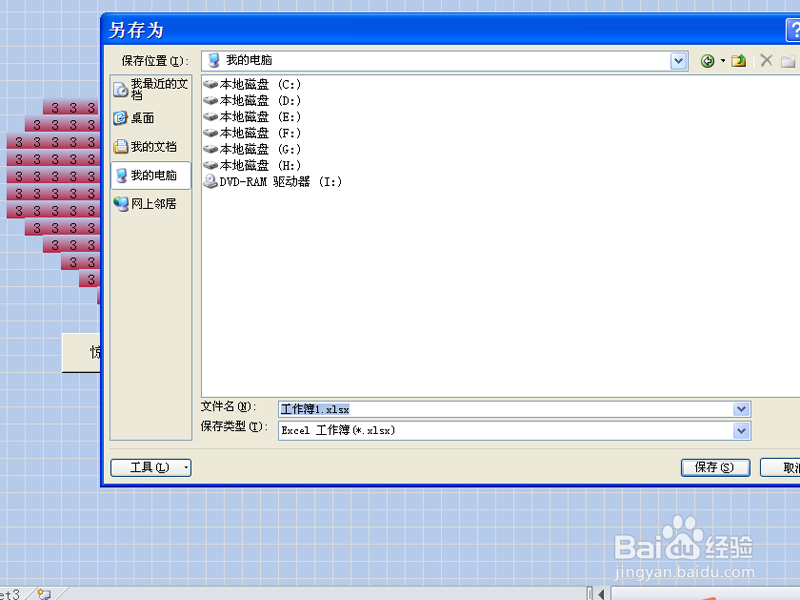1、首先启动excel2010,运行该应用程序,选择整个工作表1,调整行高和列宽,使每个单元格成为一个小正方形。
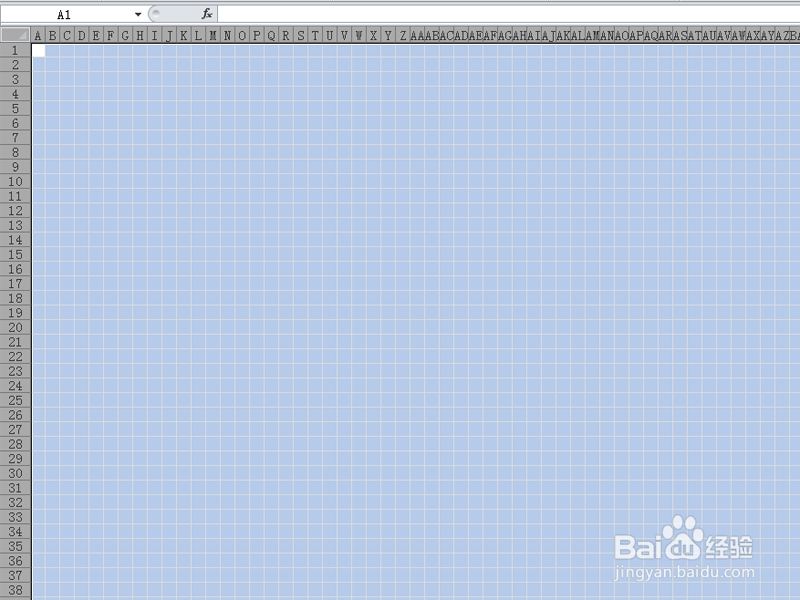
2、选择数据区域j7:j11,依次填充数据3,接着采用相同的方法依次填充,填充成为一个心形。
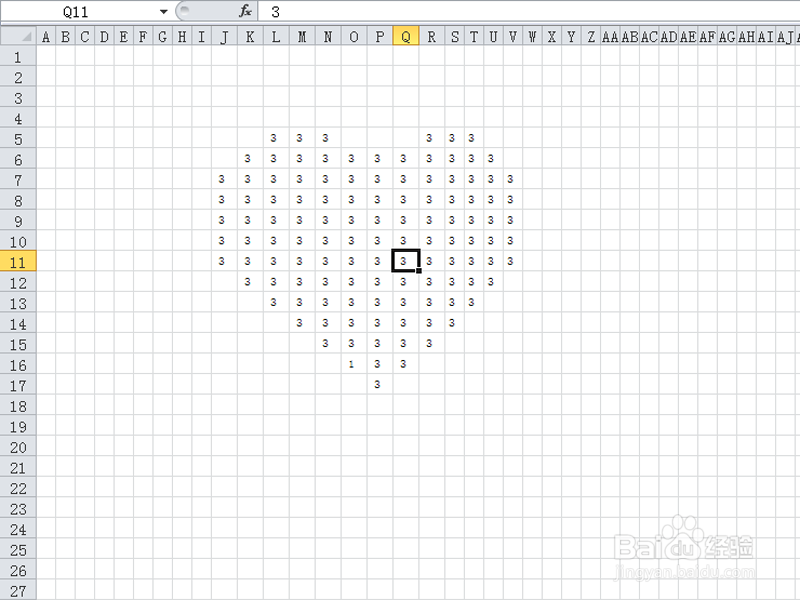
3、继续调整图案,把文字大小设置为8,居中对齐,调整单元格大小直至自己满意为止,最好图案比较明显为最佳。
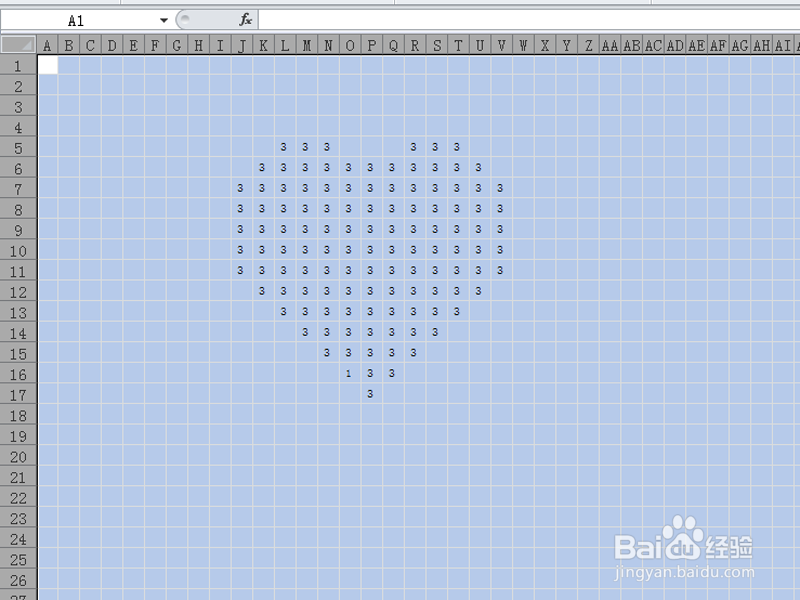
4、执行开发工具-录制宏命令,在弹出的录制新宏对话框中输入宏名为“红心”,点击确定按钮。
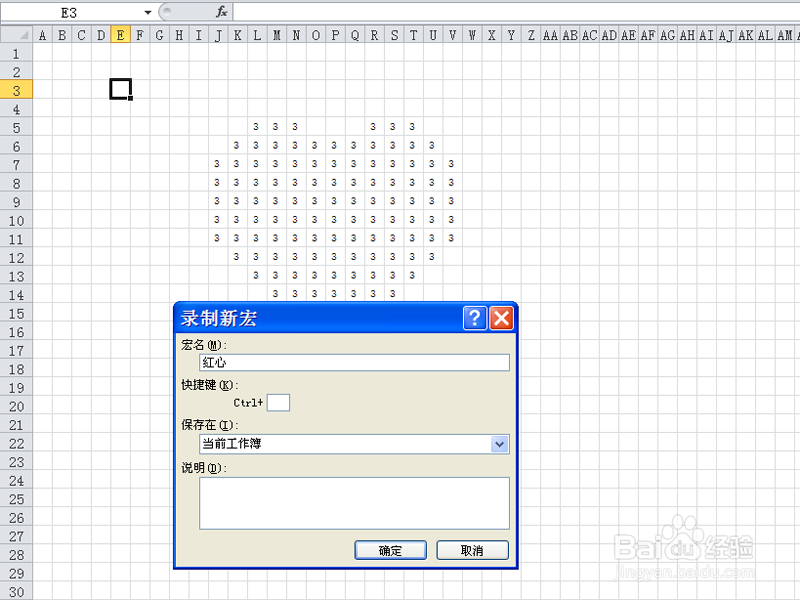
5、接着选择整个工作表,执行开始-条件格式命令,从下拉菜单中选择新建规则选项,弹出新建规则对话框。
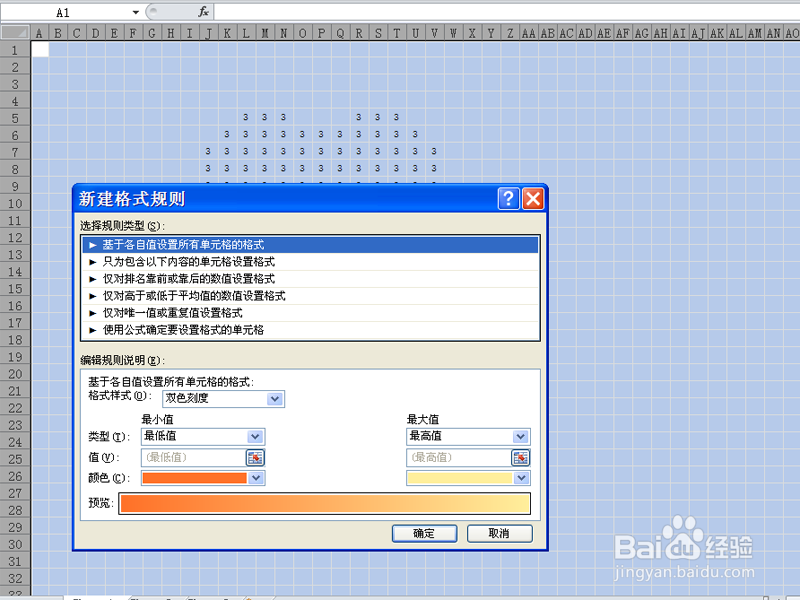
6、在新建规则对话框中选择“只为包含以下内容的单元格设置格式”选项,在编辑规则说明中设醅呓择锗置单元格值等于3,在预览中设置渐变红色,点击确定按钮。

7、这样就出现了一个渐变红色图案,执行开发工具-停止录制宏命令,接下来选择红心图案执行复制命令,切换到工作表2中执行粘贴命令。
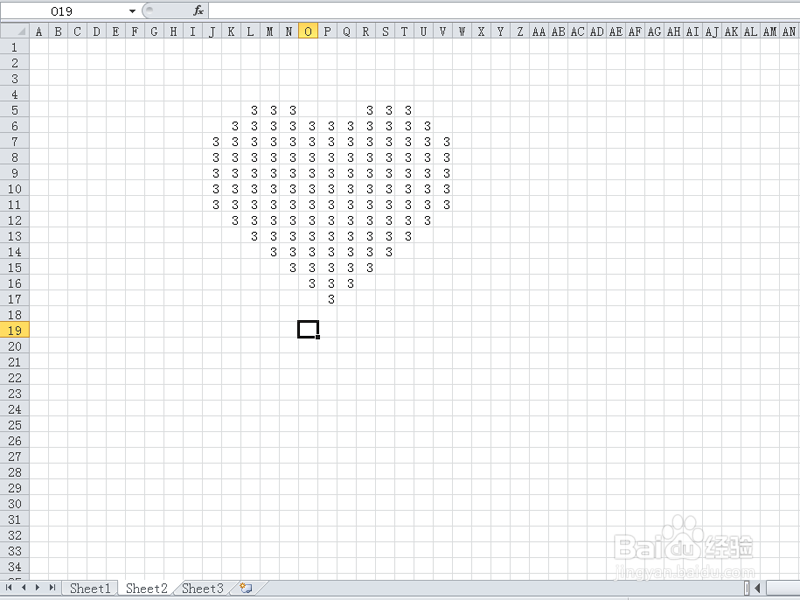
8、执行开发工具-插入命令,从下拉菜单中选择按钮,在工作表2中拖拽接着弹出指定宏对话丸泸尺鸢框,在该对话框中设置宏名为红心,点击确定按钮。
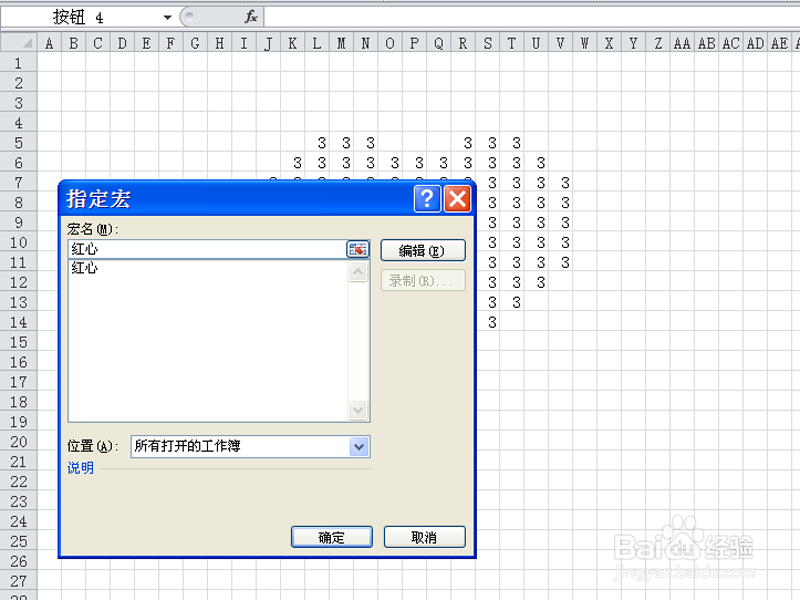
9、修改按钮的名字为“惊喜连连”到处整个图案制作就完成了,点击按钮可以随时查看效果变化。
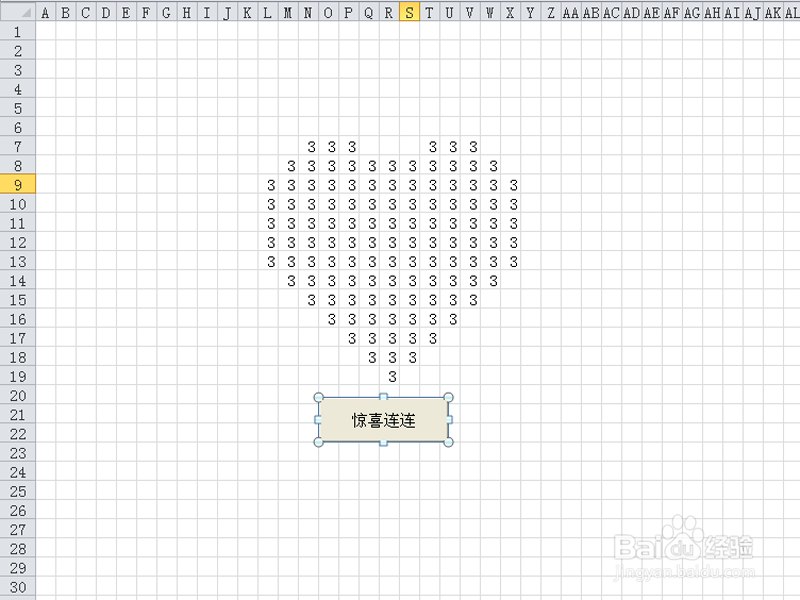
10、执行文件-存储为命令,在弹出的对话框中输入名称为“红心图案”,选择一个合适的位置进行保存即可完成操作。